Perguntas Frequentes
Inclusão de uma OS de Comércio e Serviços
Última atualização 5 ano(s) atrás
Utilize esta funcionalidade para incluir a OS e imprima o comprovante do recebimento do aparelho.
Acesse o módulo Vendas/Ordens de Venda, utilize o botão [NOVO]

Informe o Parceiro e o tipo {SERVIÇOS} confirme a opção pelo botão [CONTINUAR]
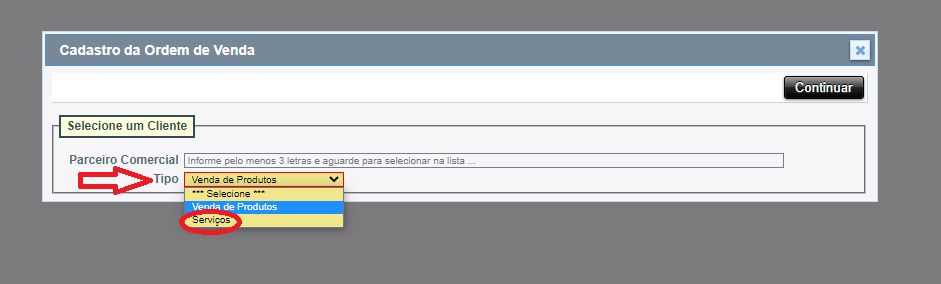
Na próxima tela, confirme a empresa, seu representante
Informe o pedido do Cliente no campo PEDIDO CLIENTE se necessitar informe o nome do técnico que ira analisar o equipamento (1);
Informe os dados do equipamento nas posições:
(1) Informe o nome do equipamento que será objeto do serviço;
(2) Informe de forma resumida o defeito declarado;
(3) Informe dados adicionais sobre o defeito, ser necessitar.
Confirme pelo botão [GRAVAR]
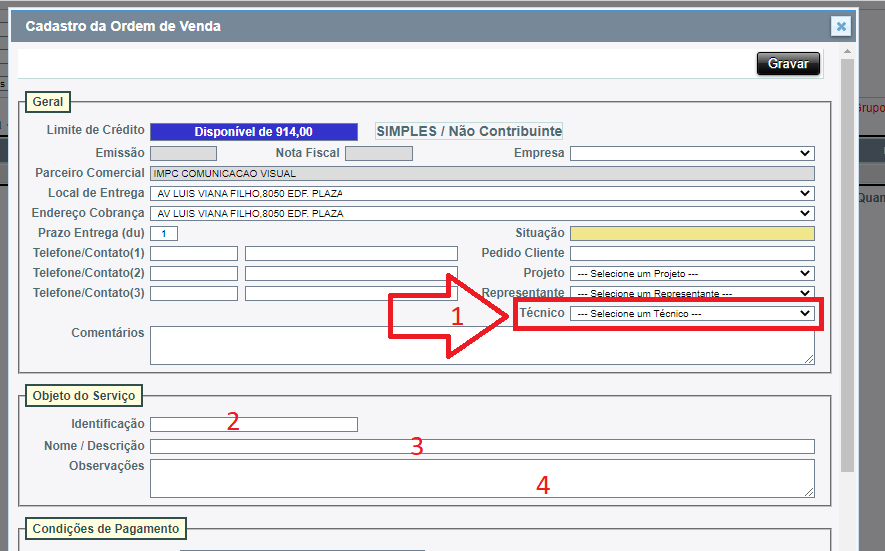
Após está ação você poderá imprimir o comprovante de entrega ao Cliente + a via que deve acompanhar o equipamento. Utilize o botão [Comprovante de Entrega].
Após a impressão e entrega, envie para a oficina para a realização dos serviços.
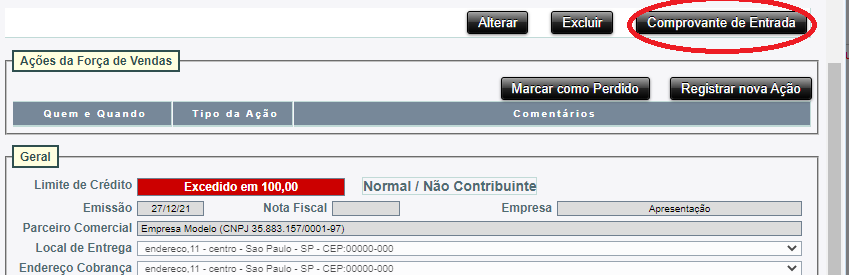
.......Fase de analise e orçamento.....
Utilize o botão [Alterar] e em seguida utilize o botão [Adicionar Novo Item] para incluir o serviço.
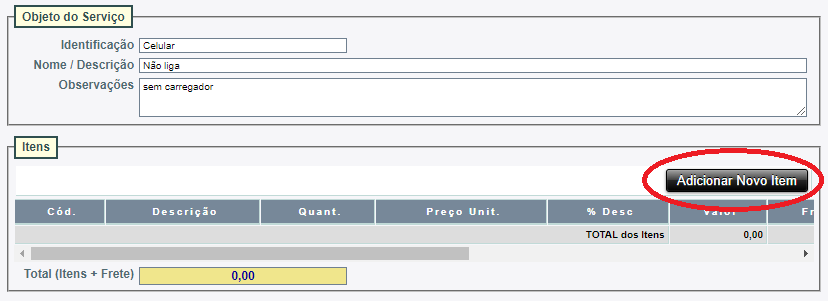
escolha o serviço e informe o valor , confirme pelo botão [GRAVAR]
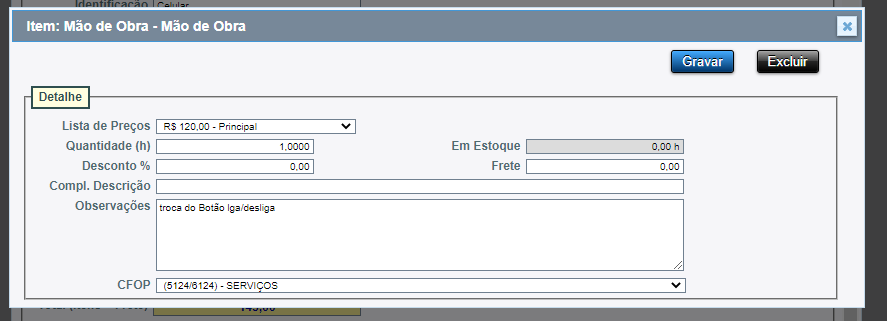
se utilizou peça no serviços, adicione mais um item e informe a peça e o valor. confirme a inclusão pelo botão [GRAVAR]. O Orçamento será finalizado e pronto para envio e aprovação do Cliente.
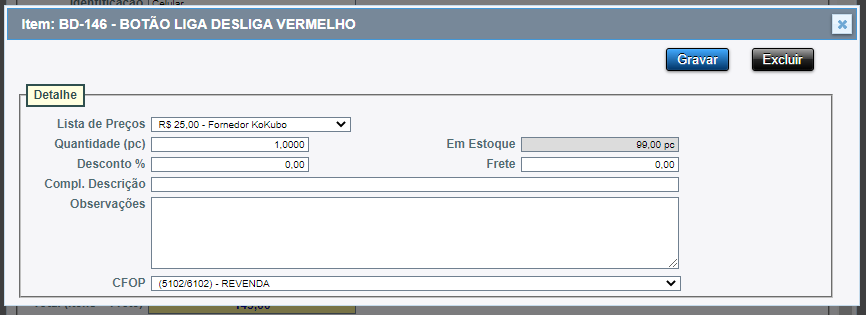
Se tiver a informação de como será pago o valor informe a forma e condições de pagamento confirme as informações de pagamento pelo botão [GRAVAR].
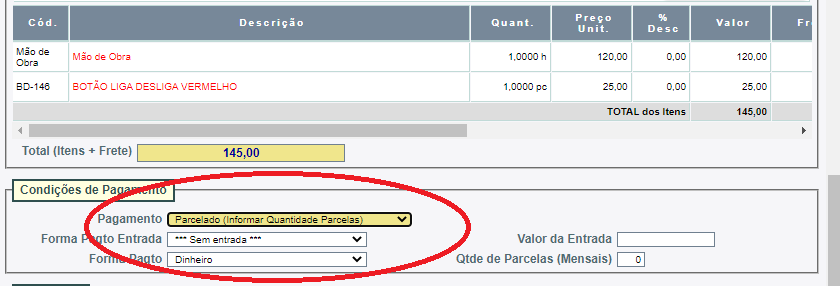
Dúvidas? fale com o Consultor através do nosso Chat.
Acesse o módulo Vendas/Ordens de Venda, utilize o botão [NOVO]
Informe o Parceiro e o tipo {SERVIÇOS} confirme a opção pelo botão [CONTINUAR]
Na próxima tela, confirme a empresa, seu representante
Informe o pedido do Cliente no campo PEDIDO CLIENTE se necessitar informe o nome do técnico que ira analisar o equipamento (1);
Informe os dados do equipamento nas posições:
(1) Informe o nome do equipamento que será objeto do serviço;
(2) Informe de forma resumida o defeito declarado;
(3) Informe dados adicionais sobre o defeito, ser necessitar.
Confirme pelo botão [GRAVAR]
Após está ação você poderá imprimir o comprovante de entrega ao Cliente + a via que deve acompanhar o equipamento. Utilize o botão [Comprovante de Entrega].
Após a impressão e entrega, envie para a oficina para a realização dos serviços.
.......Fase de analise e orçamento.....
Utilize o botão [Alterar] e em seguida utilize o botão [Adicionar Novo Item] para incluir o serviço.
escolha o serviço e informe o valor , confirme pelo botão [GRAVAR]
se utilizou peça no serviços, adicione mais um item e informe a peça e o valor. confirme a inclusão pelo botão [GRAVAR]. O Orçamento será finalizado e pronto para envio e aprovação do Cliente.
Se tiver a informação de como será pago o valor informe a forma e condições de pagamento confirme as informações de pagamento pelo botão [GRAVAR].
Dúvidas? fale com o Consultor através do nosso Chat.